
Ogni volta che si ottiene un nuovo dispositivo, c'è molto da fare per farlo funzionare perfettamente. Ti abbiamo mostrato cosa dovresti fare con un nuovo Mac, ma che dire di un nuovo iPhone?
Discutiamo alcune modifiche che tutti i nuovi proprietari di iPhone dovrebbero fare.
1. Impostare Touch ID
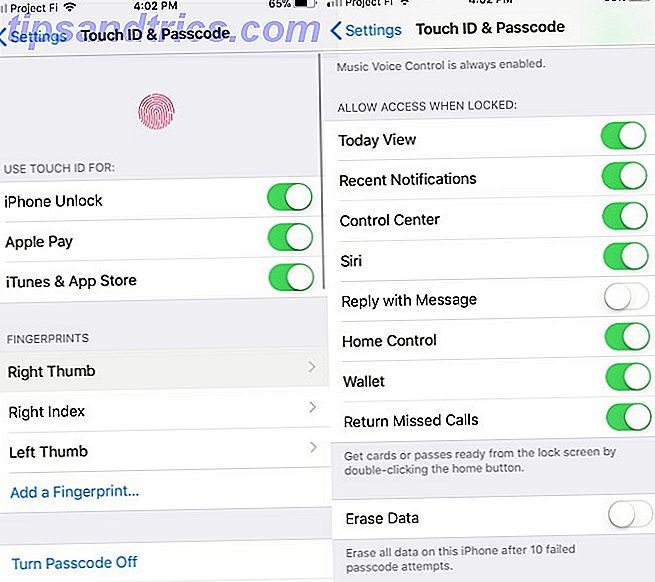
Il tuo iPhone ti guiderà attraverso la configurazione di Touch ID durante il processo di inizializzazione. Ma se non lo fai per qualche motivo o vuoi apportare modifiche, dovresti visitare le sue impostazioni.
Vai su Impostazioni> Touch ID e passcode . Dovrai inserire il tuo passcode per inserire queste opzioni. Una volta dentro, puoi scegliere a cosa usare Touch ID per, aggiungere o rimuovere le dita o modificare il tuo passcode. È una buona idea aggiungere un paio di dita in più in modo da non dover tenere il telefono in un certo modo tutto il tempo.
Nella parte inferiore dello schermo, puoi anche attivare l'opzione Cancella dati, che cancellerà tutto sul telefono dopo 10 voci di passcode non riuscite.
TouchID è super conveniente Se si utilizza un'impronta digitale o un PIN per bloccare il telefono? Dovresti usare un'impronta digitale o un PIN per bloccare il telefono? Dovresti proteggere il tuo telefono con un'impronta digitale o un PIN? Nessuno è in grado di indovinare la tua impronta digitale, ma è davvero più sicuro? Un PIN potrebbe essere più sicuro? Leggi di più, quindi dovresti usarlo ovunque tu possa.
2. Personalizza il Centro di controllo
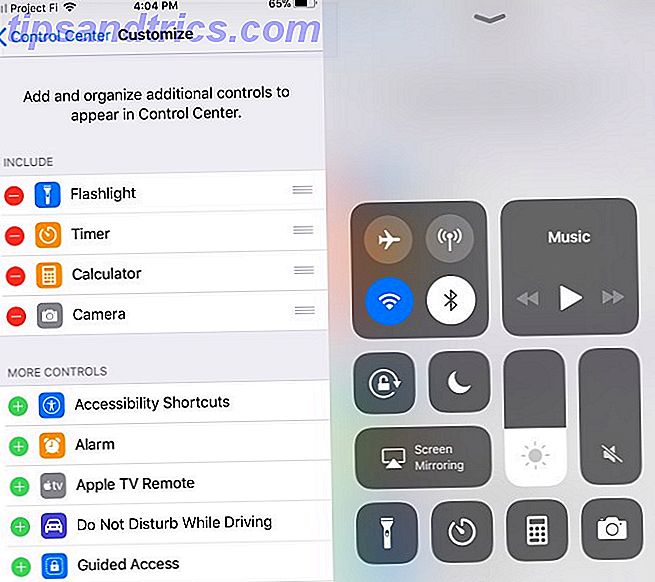
Scorri verso l'alto dalla parte inferiore dello schermo per avviare il Centro di controllo, una raccolta di interruttori e scorciatoie per il tuo telefono Come utilizzare il Centro di controllo personalizzabile di iOS 11 su iPhone e iPad Come utilizzare il Centro di controllo personalizzabile di iOS 11 su iPhone e iPad Chiedendosi come disabilitare AirDrop, attiva Night Shift o modifica l'uscita AirPlay per la canzone che stai ascoltando? Ti mostreremo come. Leggi di più . È utile così com'è, ma puoi personalizzarlo per le tue esigenze specifiche.
Visita Impostazioni> Centro di controllo> Personalizza controlli per dare un'occhiata. Qui puoi rimuovere le scorciatoie predefinite come Camera e Timer . Tocca il pulsante Più sotto l'intestazione Altri controlli per aggiungere altri controlli come Allarme, Note e Portafoglio .
Dopo aver aggiunto le scorciatoie che desideri e rimosso quelle che non ti piacciono, usa le maniglie delle app incluse per organizzarle.
3. Scegli What Syncs to iCloud
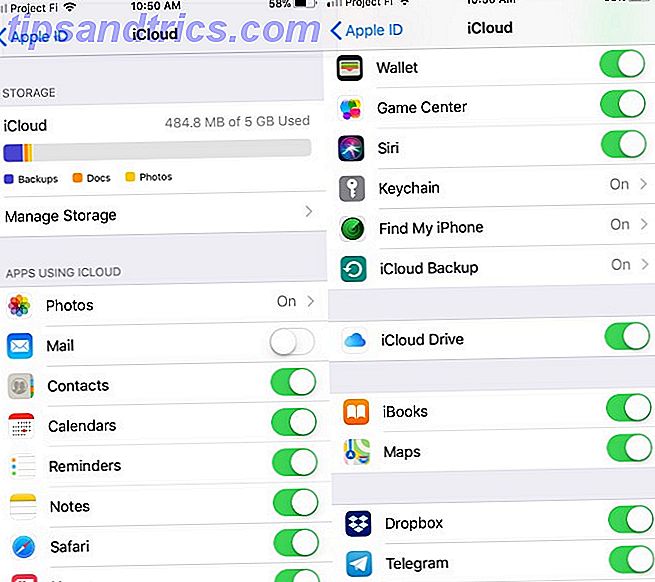
Eseguire il backup del telefono su iTunes è così decennale. iCloud semplifica il backup di cosa è iCloud Drive e come funziona? Che cos'è iCloud Drive e come funziona? Confuso su cosa rende iCloud Drive diverso dagli altri servizi cloud di Apple? Lascia che ti mostriamo cosa può fare e come puoi sfruttarlo al meglio. Leggi di più i preziosi dati sul tuo telefono e accedi a un altro dispositivo o ripristinalo.
Probabilmente hai configurato iCloud durante l'installazione iniziale del tuo iPhone, ma vale la pena dare un'occhiata per assicurarsi che sia sincronizzato con quello che vuoi. Apple offre solo un piccolo spazio di 5 GB gratuito, quindi assicurati di utilizzarlo al meglio.
Apri Impostazioni e tocca il tuo nome in cima alla lista. Nell'elenco risultante, tocca iCloud . Vedrai quanto spazio stai usando e cosa sta succedendo qui. Controlla le app utilizzando la sezione iCloud per impedire a qualsiasi app di utilizzare il tuo spazio.
Mentre sei qui, dovresti assicurarti di aver abilitato sia Find my iPhone che iCloud Backup . Trova Il mio iPhone ti aiuta a recuperare il tuo dispositivo in caso di smarrimento e il backup di iCloud conserva una copia della configurazione del tuo telefono che ti consente di spostarti facilmente su un nuovo iPhone.
4. Notifiche di controllo
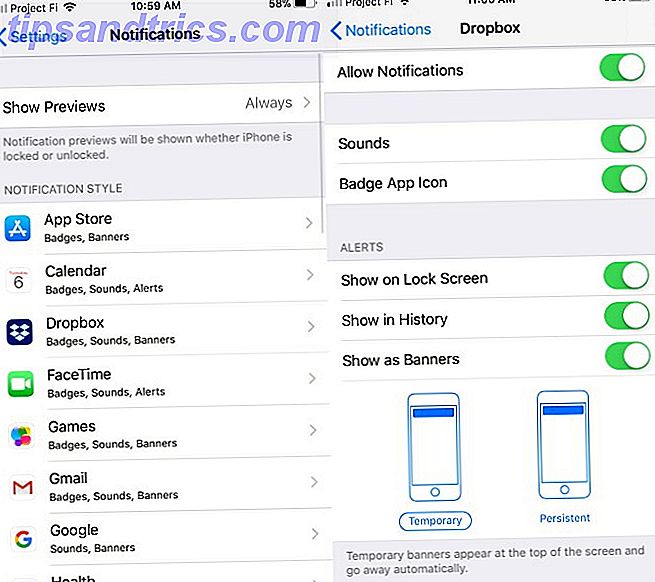
Le notifiche ti consentono di tenere il passo con i vari aggiornamenti che si verificano sulle app del telefono. Ma troppe notifiche o tipi errati possono distrarre. Pertanto, dovresti sapere come prendere in carico le notifiche del tuo telefono Prendere il controllo delle notifiche iOS sul tuo iPhone o iPad Prendi il controllo delle notifiche iOS sul tuo iPhone o iPad Il tuo iPhone può notificare qualsiasi cosa, ma se non selezionato, questa funzione può rapidamente fuori controllo Ecco come rendere nuovamente utili le notifiche. Leggi di più .
Visita Impostazioni> Notifiche per avviare il tweaking. Vedrai un elenco di tutte le app che possono inviarti notifiche. Toccane una per cambiare il modo in cui le consegna.
Puoi disattivare le notifiche da un'app, nascondere il badge conteggio non letto o nascondere la notifica dalla schermata di blocco. Se hai scelto di mostrare nuove notifiche da un'app come banner, puoi decidere se sono temporanee o rimanere finché non le cancelli. Deseleziona il cursore Consenti notifiche per bloccare completamente le notifiche dall'app.
5. Compila l'ID medico
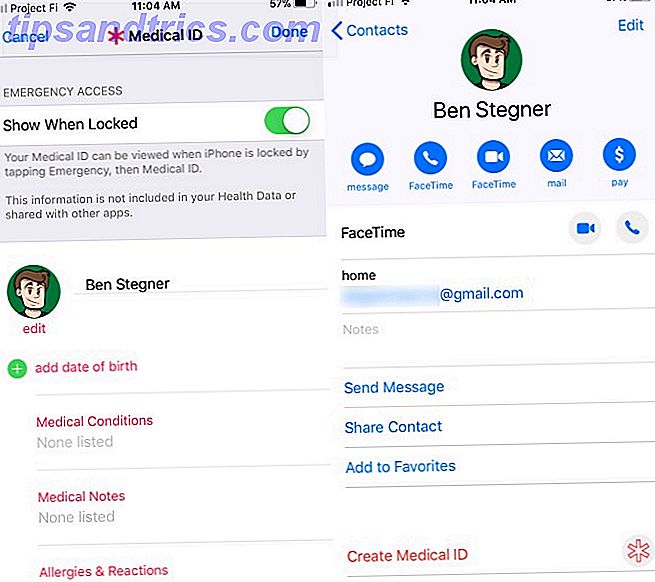
Portate il vostro telefono con voi quasi ovunque, quindi ha senso tenere informazioni di emergenza su di esso. L'iPhone rende questo semplice con la funzione ID medico In caso di emergenza: Come impostare l'ID medico sul tuo iPhone ora in caso di emergenza: Come impostare l'ID medico sul tuo iPhone ora La funzione ID medico del tuo iPhone potrebbe salvarti la vita un'emergenza. Ecco cosa dovresti sapere su questa funzione e su come configurarla ora. Leggi di più .
Apri l'app Contatti, tocca il tuo nome nella parte superiore dell'elenco, quindi premi Crea ID medico . Compila il maggior numero di campi in cui ti trovi a tuo agio, comprese eventuali condizioni mediche, allergie, gruppi sanguigni e stato dei donatori di organi. Assicurati di selezionare il dispositivo di scorrimento Mostra quando bloccato per consentire alle persone di accedere a queste informazioni senza sbloccare il dispositivo.
È anche possibile designare un contatto di emergenza che riceverà avvisi quando si utilizza la funzione SOS di emergenza.
6. Configura Non disturbare
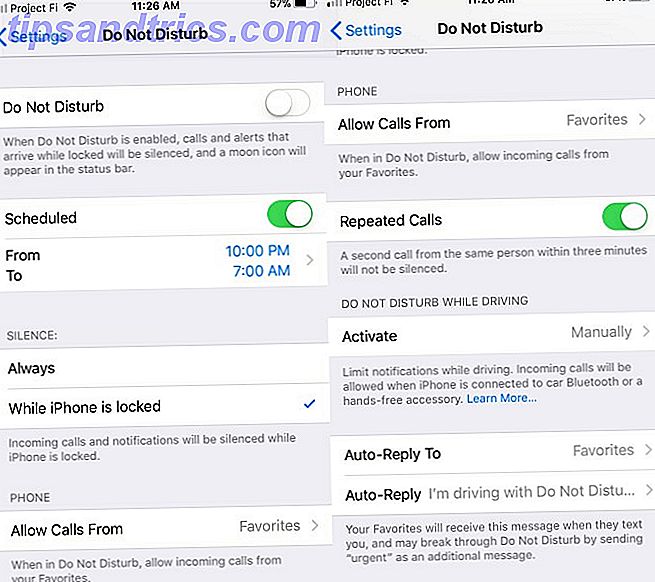
A volte non vuoi che qualcosa faccia rumore sul tuo telefono, ad esempio se usi il telefono come sveglia o leggi libri su di esso. Non disturbare ti aiuta ad assicurarti che le notifiche non ti svegli o ti distraggano in altro modo nei momenti sbagliati.
Visita Impostazioni> Non disturbare per configurarlo. Abilitare il dispositivo di scorrimento programmato per attivare automaticamente la funzione Non disturbare ogni giorno tra i tempi impostati. Puoi anche scegliere se desideri consentire le chiamate dai tuoi contatti preferiti, nonché due chiamate dalla stessa persona in pochi minuti.
Se utilizzi CarPlay, puoi anche decidere se abilitare la funzione Non disturbare mentre guidi qui.
7. Personalizza il tuo telefono
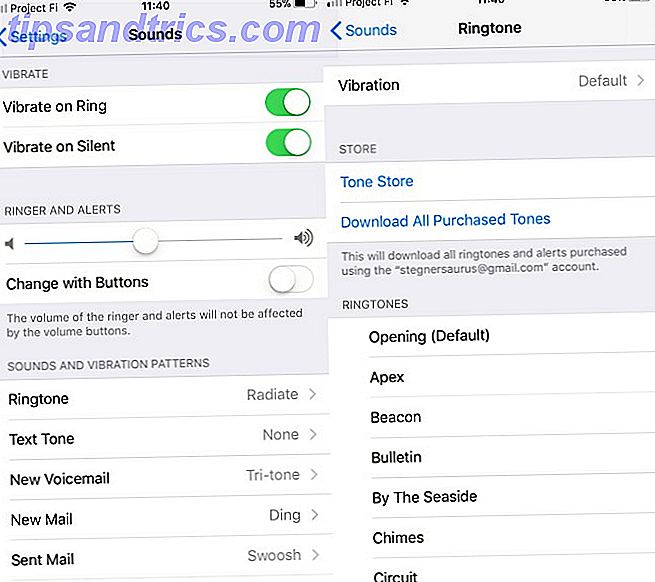
iOS non consente una grande quantità di personalizzazione, ma puoi comunque aggiungere alcuni tocchi personali per rendere il tuo telefono unico.
Visita Impostazioni> Suoni per scegliere una nuova suoneria, il tono del testo e altri suoni come la segreteria, l'email e i suoni del calendario. Il tuo iPhone include alcune suonerie di serie e suoni di notifica. Apple ti venderà di più attraverso il link Tone Store qui, ma puoi anche creare le tue suonerie con un po 'di lavoro.
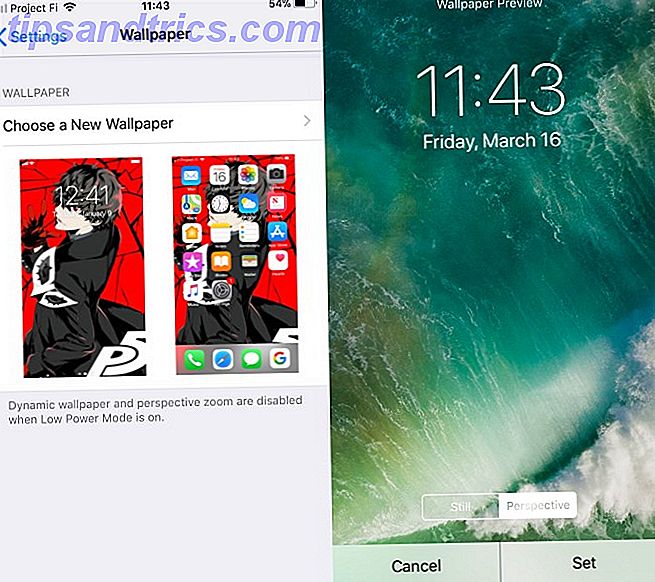
Successivamente, vai su Impostazioni> Sfondo per scegliere un nuovo sfondo. Scegli tra le poche immagini incluse o usa uno sfondo unico che hai scaricato altrove.
Una volta scelto uno, è possibile decidere se utilizzare la modalità Prospettiva (lo sfondo si sposta leggermente mentre si sposta il telefono) o la modalità Foto (non si sposta). Tocca Imposta dopo aver deciso, quindi puoi scegliere se utilizzare lo sfondo per la schermata di blocco, la schermata iniziale o entrambe.
8. Scarica le migliori app per iPhone
Mentre la maggior parte delle app per iPhone integrate sono solide, il vero potenziale del telefono risiede nelle milioni di app disponibili su App Store.
Consulta i nostri consigli per le app I nuovi possessori di iPhone dovrebbero installare 15 app per il tuo nuovo iPhone 15 Apps per il tuo nuovo iPhone Sei stato abbastanza fortunato da avere un nuovo iPhone 7 di recente? Una volta che hai finito di ammirare il tuo nuovo gadget, dovrai installare alcune app. Ulteriori informazioni e fantastiche app che non troverai su Android Queste app di iOS ti faranno desiderare un iPhone su Android Queste app di iOS ti faranno desiderare un iPhone su un Android Mentre molte app di grandi nomi sono disponibili sia su Android che su iOS, ce ne sono ancora alcuni che trovi solo sul tuo iPhone o iPad. Leggi di più .
9. Altri ritocchi vari
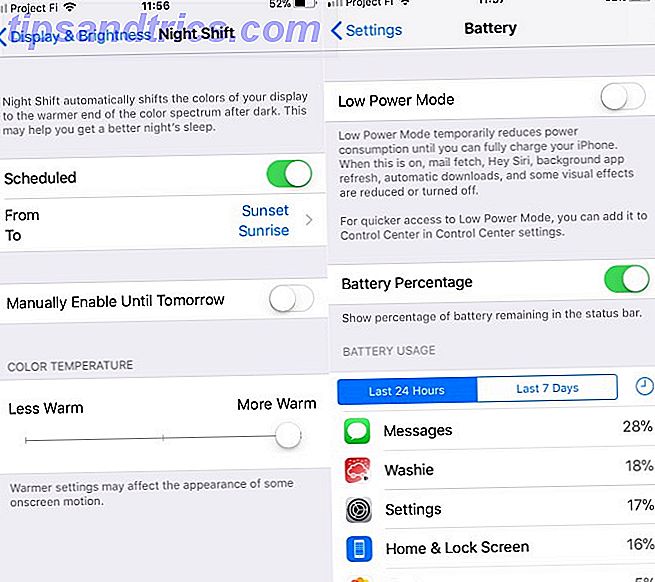
Prima di concludere, dovresti apportare alcune piccole modifiche aggiuntive:
- Visita Generale> Aggiornamento software per assicurarti di avere l'ultima versione di iOS installata sul tuo telefono. Le nuove versioni forniscono più funzionalità e ti tengono al sicuro con le ultime patch di sicurezza.
- Vai su Impostazioni> Display e luminosità e seleziona Night Shift . Abilita il dispositivo di scorrimento programmato e impostalo su Sunset to Sunrise . Questa funzione filtra la luce blu del telefono durante la notte Utilizza l'iPhone di notte? Suggerimenti e app per l'abbraccio della modalità oscura Usa l'iPhone di notte? Suggerimenti e app per l'abbraccio della modalità oscura Abbiamo aspettato che Apple aggiungesse la modalità oscura a iOS per anni, ma è ancora mancante. Ecco alcuni suggerimenti e trucchi per l'utilizzo di iOS dopo il tramonto. Leggi di più, rendendolo meno duro per i tuoi occhi.
- In Impostazioni> Batteria, capovolgi il cursore Percentuale batteria in modo da sapere esattamente quanta batteria hai nell'angolo in alto a destra dello schermo.
- Passare a Impostazioni> iTunes e App Store e abilitare i download automatici di musica, app e libri scaricati sugli altri dispositivi. È necessario abilitare anche il cursore Aggiornamenti, quindi non è necessario controllare manualmente gli aggiornamenti delle app.
Il tuo iPhone è ora pronto per partire
Il tuo iPhone ha molte altre impostazioni, ma queste sono alcune delle più importanti da verificare quando si imposta un nuovo dispositivo. Rendono il tuo dispositivo più comodo da usare e vale la pena dare un'occhiata per non dimenticartene.
Una volta apprese queste nozioni di base, dai un'occhiata alle funzionalità nascoste di iPhone che aumenteranno la tua produttività 10 Funzionalità nascoste per iPhone che ti renderanno più produttive 10 Funzionalità nascoste per iPhone che ti renderanno più produttivo Probabilmente non stai utilizzando alcuni dei più utili iOS di Apple Caratteristiche. Leggi di più .

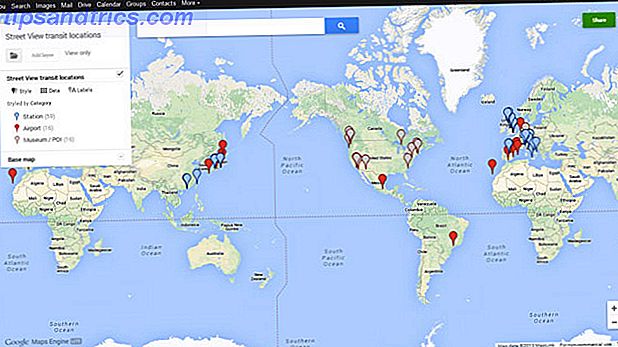

![Creare bellissimi disegni in modo semplice con Canva [Iscrizione e credito gratuito]](https://www.tipsandtrics.com/img/internet/401/making-beautiful-designs-easy-way-with-canva.png)